最近Win10电脑开机后,黑屏只有鼠标。等了很久,桌面还是显示不出来。反复重新启动计算机不能解决这个问题。除了重新做系统,还能怎么解决这个问题?下面分享一下Win10电脑黑屏开机时仅靠鼠标指针无法进入桌面的解决方法。
解决方法:
方法一:
当屏幕黑屏时,只有鼠标。我们可以试试键盘上的“Ctrl Alt DEL”组合键,调出任务管理器,点击“文件”,运行新程序,输入“msconfig”命令,回车确认,弹出系统配置界面。在常规选项卡中,我们点击“诊断启动”,点击确定,因为大部分黑屏基本都是Windows中的一个服务导致的,重启电脑就可以解决黑屏。
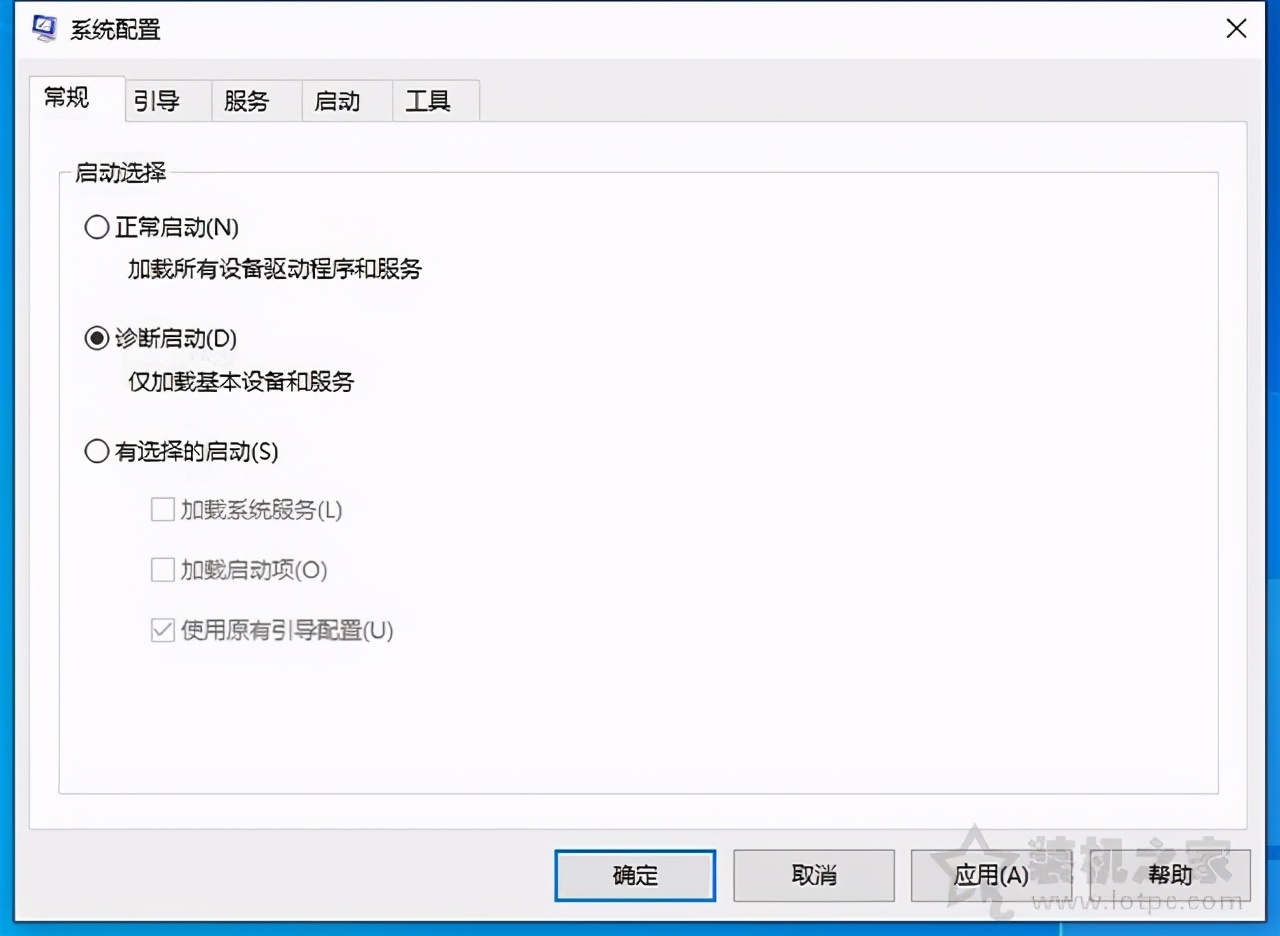
方法二:
试试Ctrl Alt Del看看有没有回应。如果有回应,就会进入蓝色界面。单击任务管理器,然后您可以在左上角的文件中创建和运行一个新任务。输入“explorer”并点击确定。
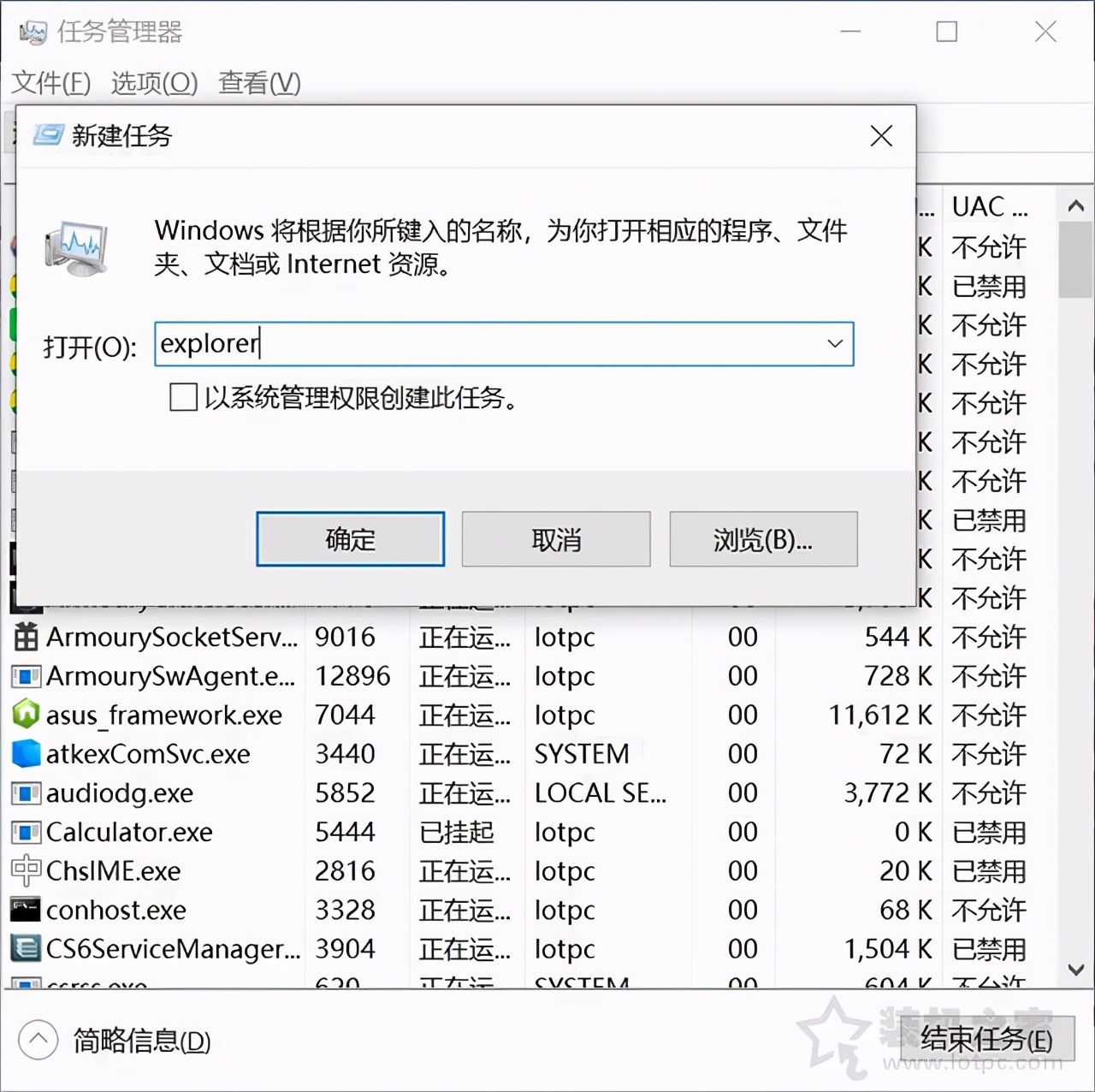
方法三:
电脑开机长按“shift”,从菜单中选择安全模式。可以正常登录打开,然后重启电脑。基本上还可以。
进入安全模式的其他方法如下。
1.当我们打开电脑,Win10启动logo界面的时候,按住电源键强制关机,然后关机。Win10启动logo界面时,按住电源键强制关机。重复此操作三次,出现正在诊断你的电脑,出现自动修复界面。
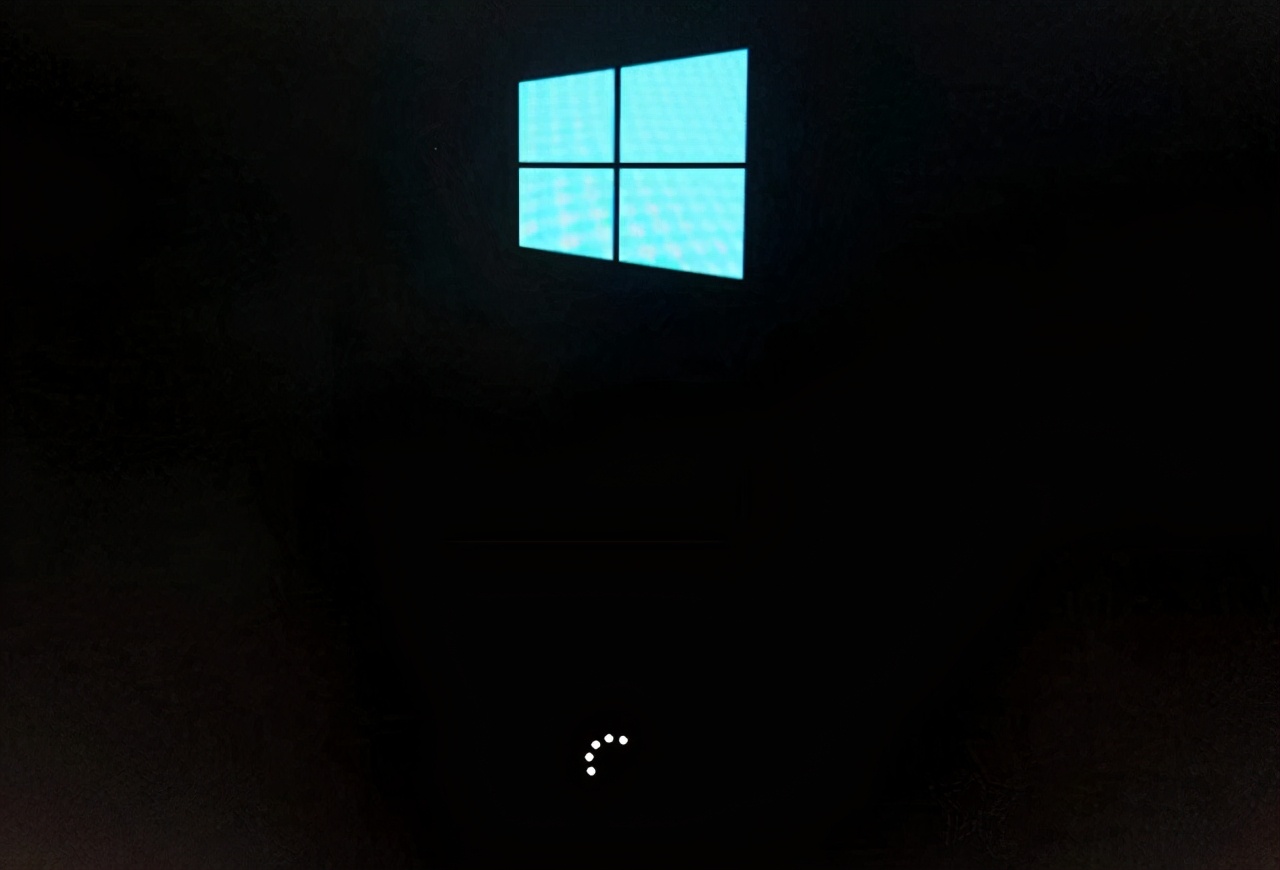
2.这时电脑会进入自动修复的界面。我们点击“高级选项”。
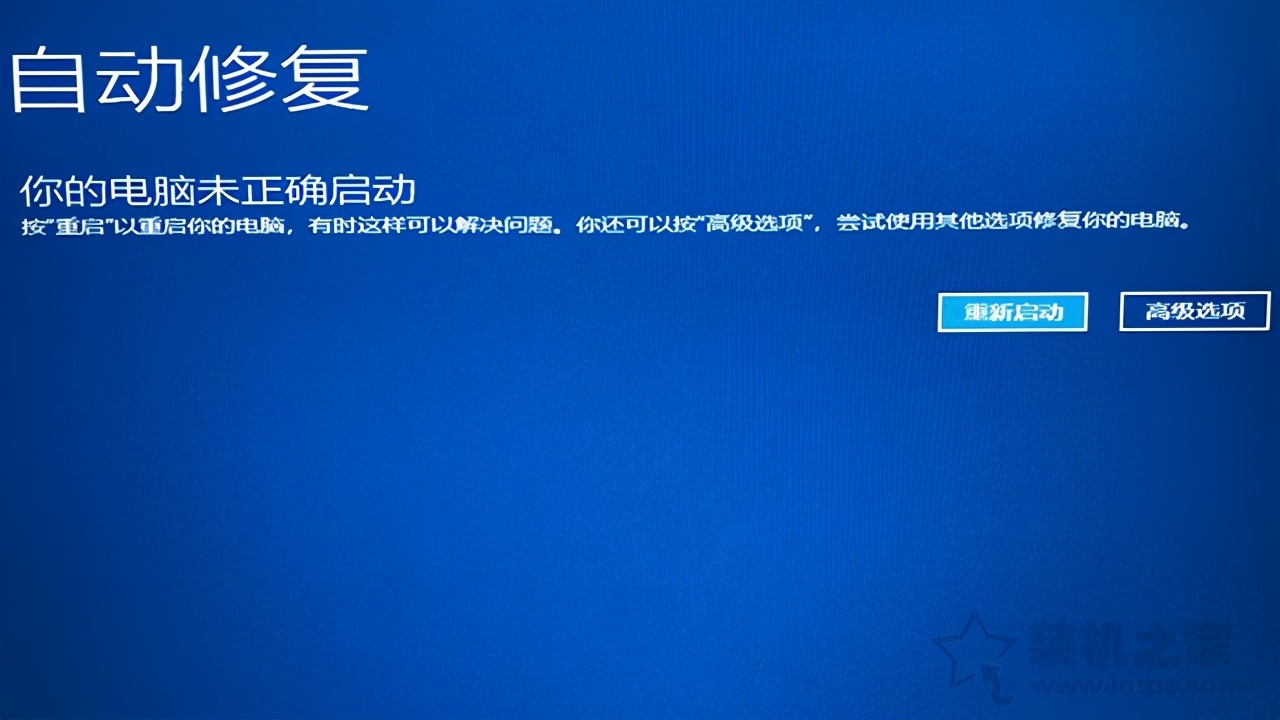
3.再次点击“故障排除”选项,如下图所示。
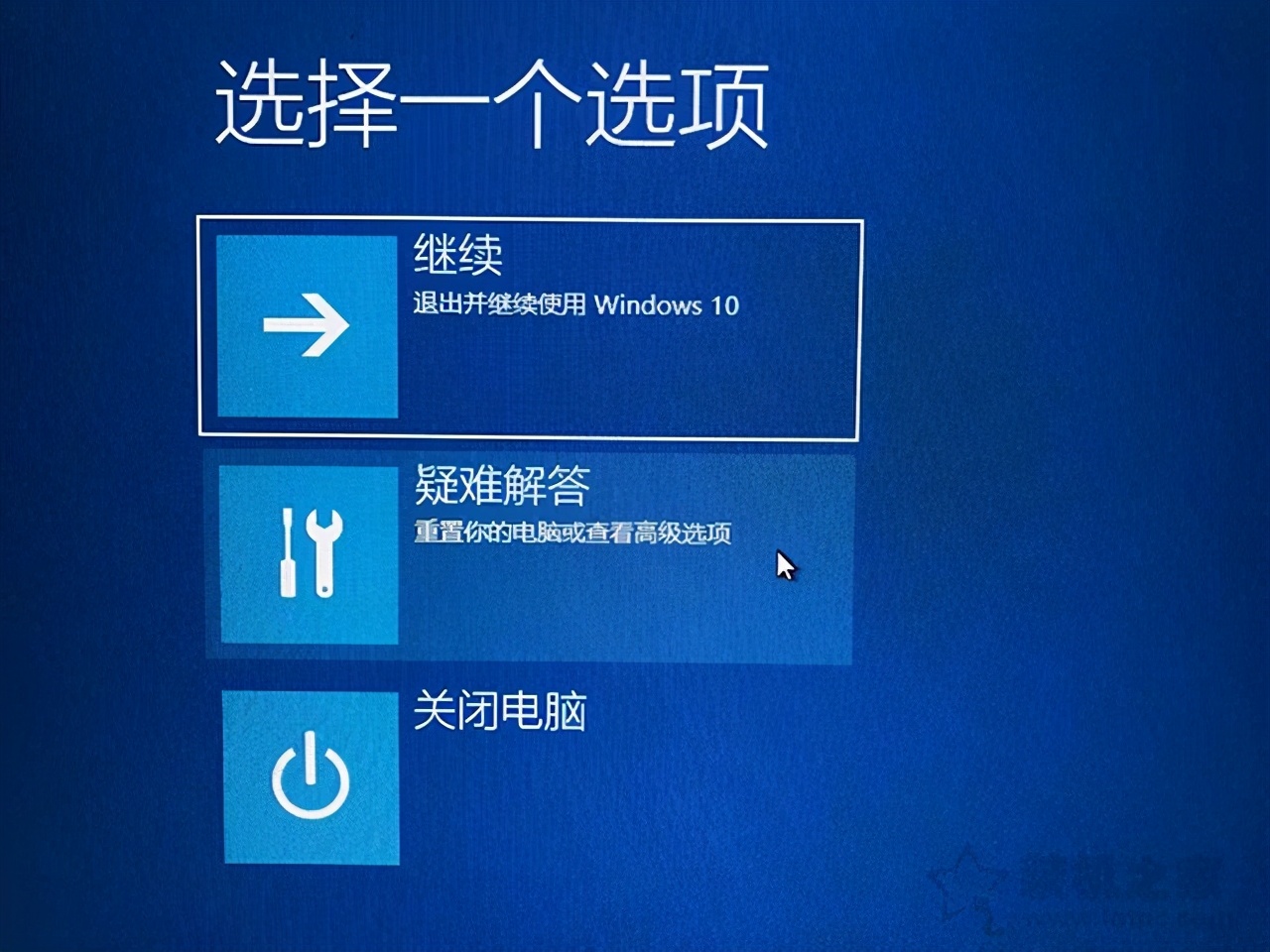
4.再次点击“高级选项”,如下图所示。
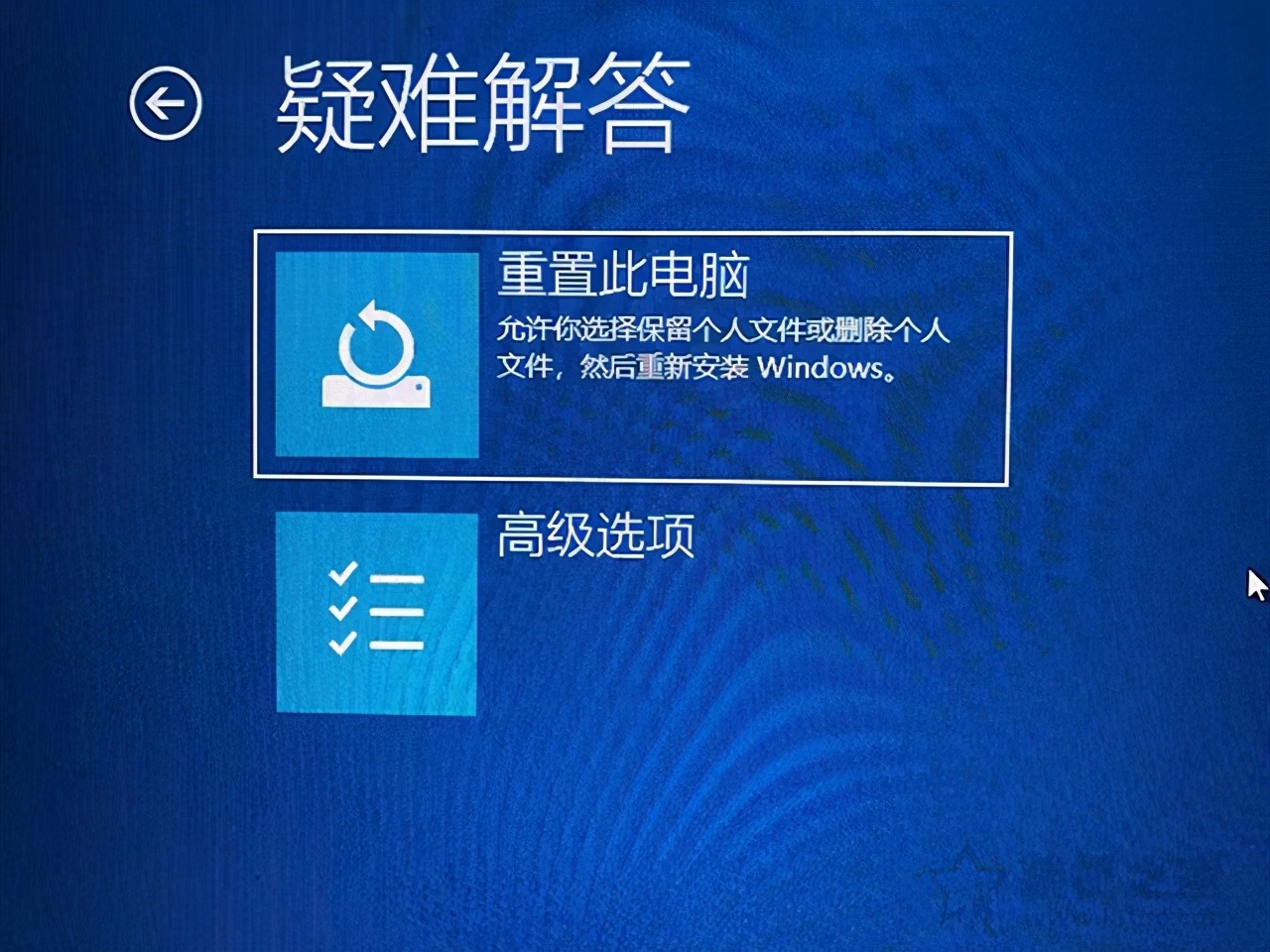
5.在高级选项界面,我们点击“开始设置”,如下图所示。
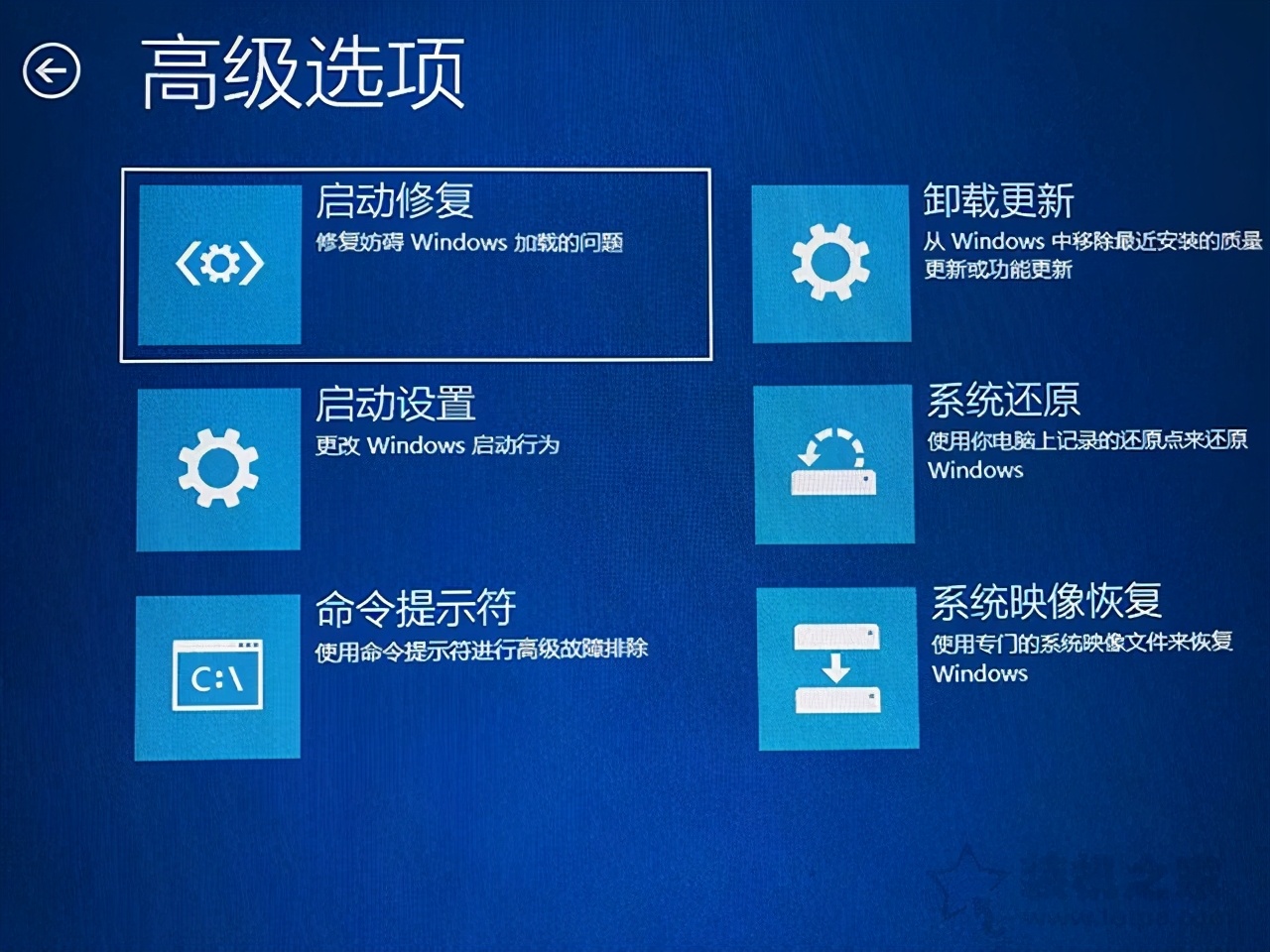
6.在启动设置界面,我们点击“重启”,如下图所示。
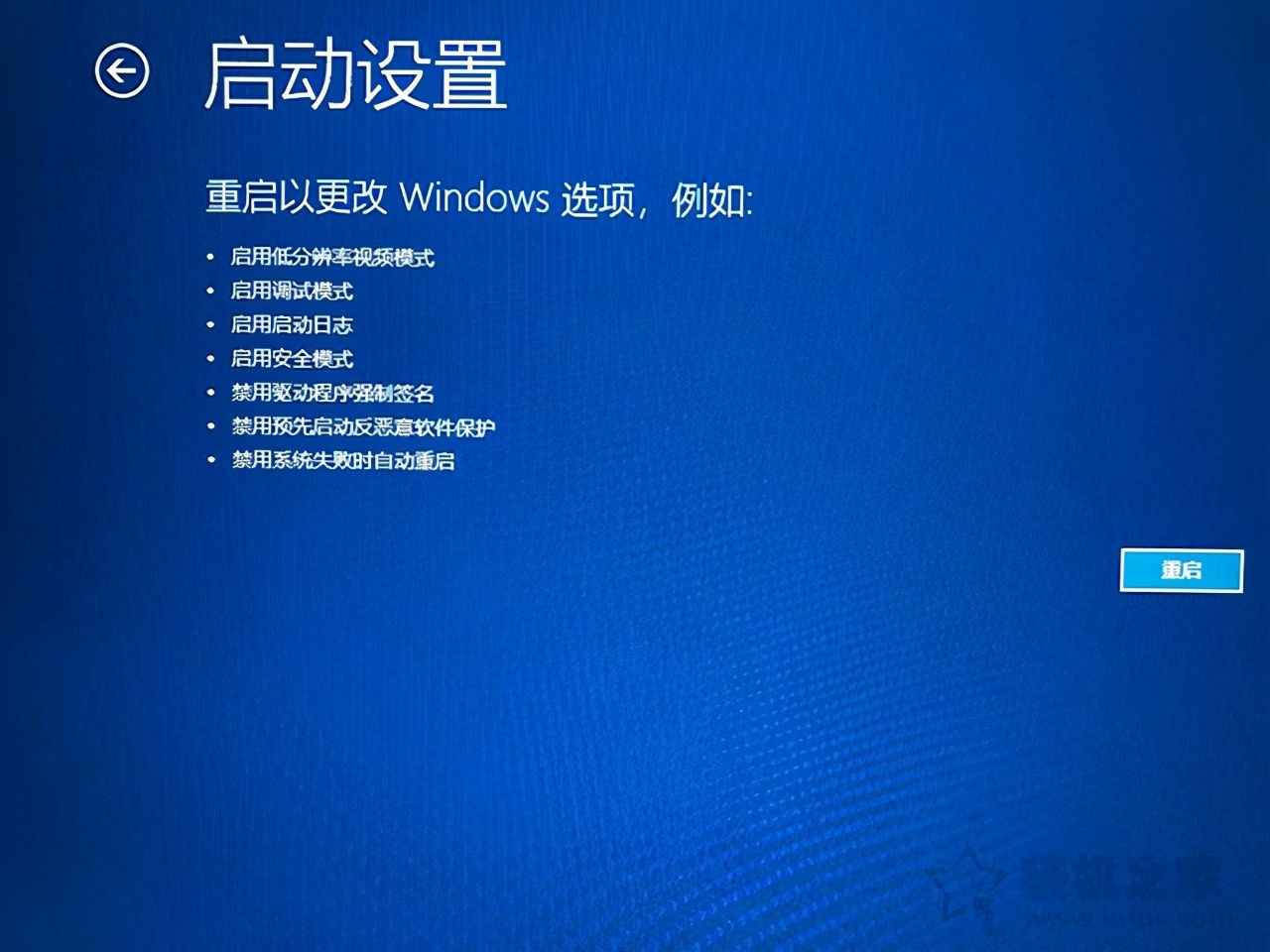
7.序列号4-6都是安全模式,大家可以根据自己的需求来选择。没有不必要的网络。只需按下数字键4或F4键来启用安全模式。
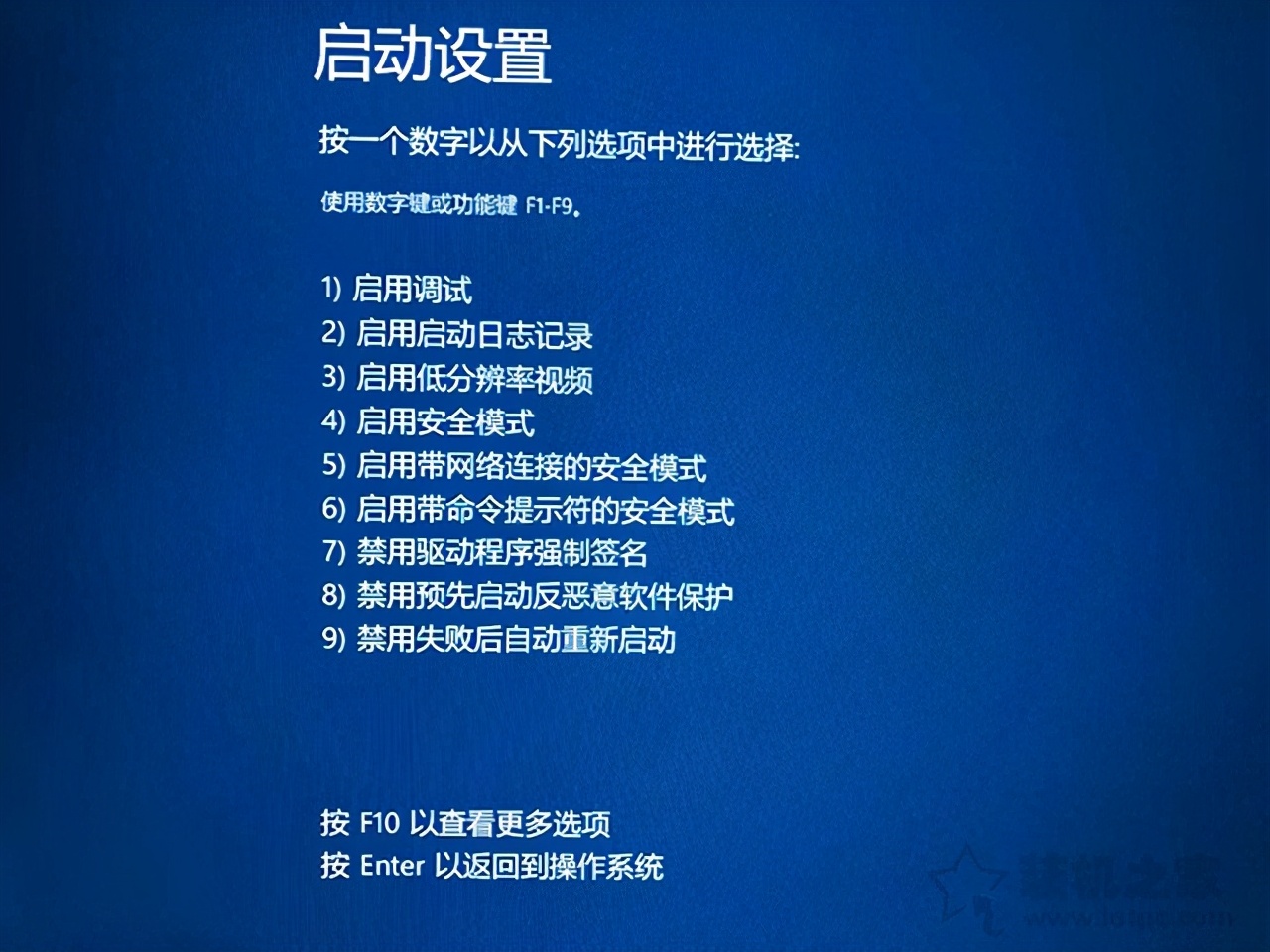
8.进入安全模式后,重启即可。
9.当然也可能是显卡驱动或者系统补丁导致的问题。您可以尝试删除显卡驱动程序并在安全模式下重新启动,或者尝试删除最近更新的补丁。
如果它不起作用,您也可以通过在上述步骤4的故障诊断界面中选择“重置这台电脑”选项来重置您的电脑。(重置这台pc可能会导致两个选择,一个是保留我的文件,另一个是删除所有内容。我的建议是保留我的文件,然后点击“本地重新安装”按钮。)
版权声明:本文内容由互联网用户自发贡献,该文观点仅代表作者本人。本站仅提供信息存储空间服务,不拥有所有权,不承担相关法律责任。如发现本站有涉嫌抄袭侵权/违法违规的内容, 请发送邮件至 puzdycom@126.com 举报,一经查实,本站将立刻删除。


